Neste tutorial mostrarei como utilizar
Shared Parameters (Parâmetros Compartilhados) no Autodesk Revit 2014, para
criação de Labels (Legendas) para utilização nos carimbos das pranchas com as
informações do projeto.
PARTE 1 – Criação dos Parâmetros Compartilhados (Shared
Parameters)
1- Abra o arquivo .RFA da prancha
onde irá inserir os Labels
4- Especifique um nome para o arquivo de parâmetros
compartilhados (Shared Parameters Files) e
clique em Save
7- Clique em Parameters
> New para criar os parâmetros compartilhados
9- Repita os passos 7 e 8 para criar os parâmetros desejados
10- Depois de criar os parâmetros clique em OK
PARTE 2 – Criação das Legendas (Labels)
12- Selecione o tipo desejado para o Label e clique com o botão esquerdo na posição onde ele será inserido na prancha
18- Repita os passos de 11 a 17 para inserir outras Legendas
(Labels) na prancha, utilizando os Parâmetros Compartilhados (Shared Parameters)
PARTE 3 – Inserção da Prancha e dos Parâmetros do Projeto
19- Abra o arquivo .RVT do projeto onde deseja inserir a
prancha
20- No Project
Browser em Sheets (all) clique
com o botão direito e selecione New
Sheet para adicionar uma nova folha ao projeto
26- Como iremos utilizar os Parâmetros
Compartilhados (Shared Parameters) criados na Parte 1 deste tutorial
selecione a opção Shared parameter e
clique em Select
27- Selecione o parâmetro desejado e clique em OK
28- Selecione as opções conforme indicado na figura abaixo e
clique em OK
29- Repita os passos de 25 a 28 para inserir os outros
parâmetros
31- Os parâmetros inseridos estão no grupo Text, basta preencher
as informações em Value
32 – Abaixo o carimbo da prancha com os Labels exibindo as
informações do projeto.
Arq.
Juliano Coimbra do Nascimento














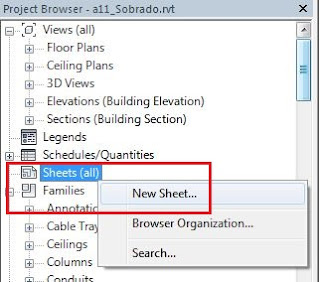











2 comentários:
Sensacional! Excelente Tutorial!
Parabéns Pelo Trabalho e Obrigado
uhul lind*, sensacional
Postar um comentário